
INHOUDSOPGAWE:
- Outeur John Day [email protected].
- Public 2024-01-30 07:25.
- Laas verander 2025-01-23 12:53.


Die joystick -sensor word gebruik vir baie soorte arduino -robotprojekte, maar dit word meestal gebruik vir videospeletjie -beheerders of enige soort kontroleerder wat 'n joystick behels.
Die joystick het 'n verwyderbare plastiekdop waar u u vinger kan rus wanneer u dit gebruik. As u hierdie dop verwyder, het u 'n beter beeld van die penne, die drukknop en sensors. Analoog joysticks is basies potensiometers, sodat hulle analoogwaardes teruggee. Die twee swart deksels aan die kant is die sensorhuis. Die sensor aan die linkerkant is vir op en af beweging, as die stok op en af beweeg, gebeur dit eintlik dat die binneste plastiek met die sysensor in aanraking kom, met die wete dat die stok op of af beweeg word. y-as sensor. Die sensor aan die verste kant van die joystick voel beweging na links en regs, wat die x-as is. Hierdie sensors stuur 'n analoog lees, maar die joystick het ook 'n drukknop of 'n skakelaar. As die joystick ingedruk word, word die skakelaar na binne gedruk om 'n digitale lees te stuur. Aangesien ons weet hoe 'n joystick -sensor werk, kan ons dit aan 'n Arduino koppel en kyk hoe dit werk.
Stap 1: Versamel materiaal
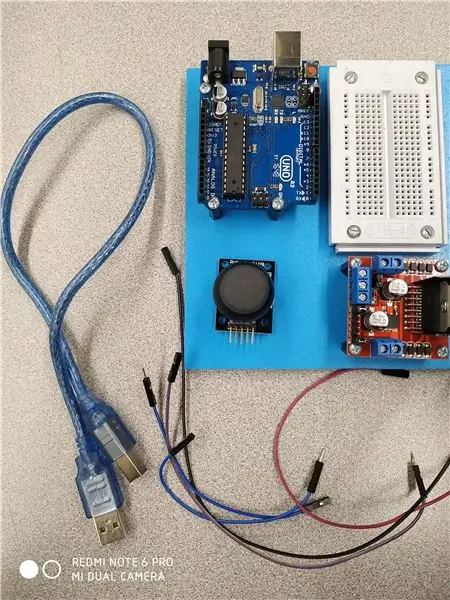
-Arduino Uno
-Joystick -sensor
-Vroulike/manlike springkabels
-USB 2.0 kabeltipe A/B
-Rekenaar
-Arduino IDE
Stap 2: Maak kennis met die joystick -penne

Die joystick het vyf penne, GND, 5V, VRx. VRy en SW. As u iets aan krag koppel, moet u altyd 'n negatiewe en 'n positiewe kant hê wat ooreenstem met die negatiewe en positiewe sye van u kragtoevoer. In hierdie geval staan die pen met die naam GND vir "Grond" en dit is ons negatiewe pen van die joystick. 5V staan vir "5 Volt" en dit is ons positiewe pen, albei hierdie penne is ons kragbronpenne. Vervolgens is VRx ons horisontale of x-aspen en dit is 'n analoog pen wat aansluit by die analoog kant van die arduino, dieselfde met die VRy-pen, wat ons vertikale y-aspenne is. Beide hierdie penne is rigtingpenne, dus as die joystick beweeg, gee die penne 'n analoog sein. Ons laaste pen is die SW -pen wat staan vir "Switch", hierdie pin word aan die drukknoppie gekoppel, en as dit afgedruk word, gee die pen 'n digitale sein uit.
Stap 3: Verbind alles saam
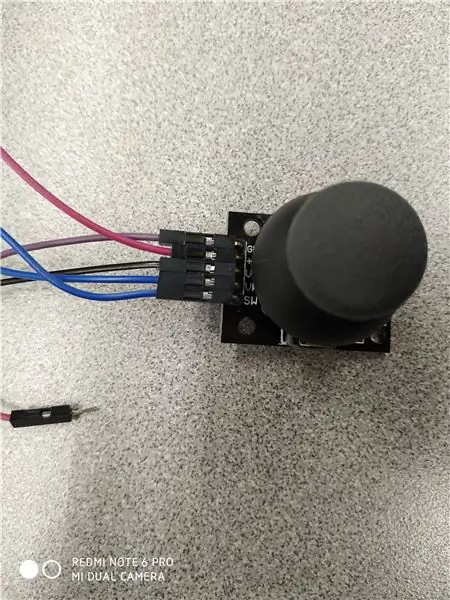

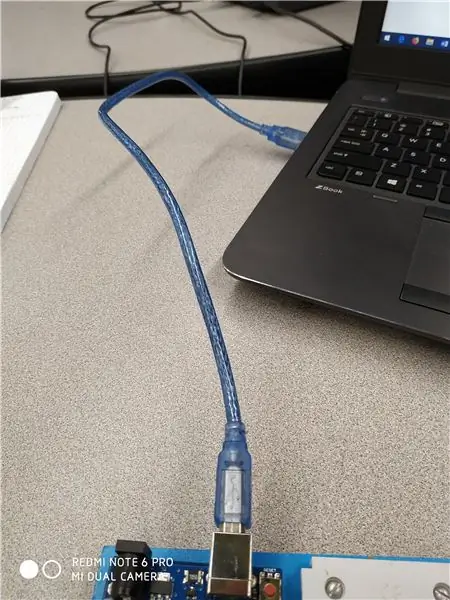
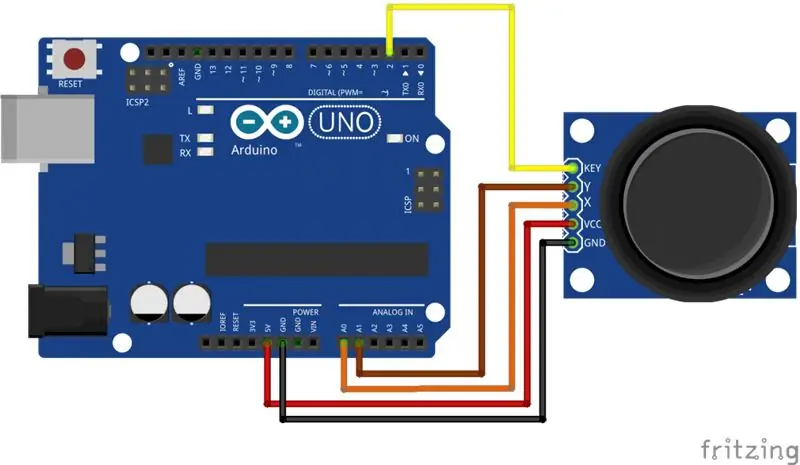
Nou is dit tyd om ons toets werklik in werking te stel!
Koppel eers die vroulike kant van die springkabels aan die joystickpenne, wat in totaal vyf moet wees.
Tweedens, koppel die manlike kant van die springkabels aan die ooreenstemmende penne op u arduino. GND tot GND, 5V tot 5V, VRx en VRy aan enige analoog pen op die arduino, maar in hierdie geval vertel ons kode ons om dit aan A0 en A1 toe te ken. Die laaste pen waaraan ons moet koppel of die arduino is ons SW -pen, wat aan die digitale kant van die arduino gaan, sodat dit aan die digitale pen 2 gekoppel kan word.
Sluit derdens u USB -kabel aan op die arduino en op die rekenaar.
Stap 4: Skryf die kode neer
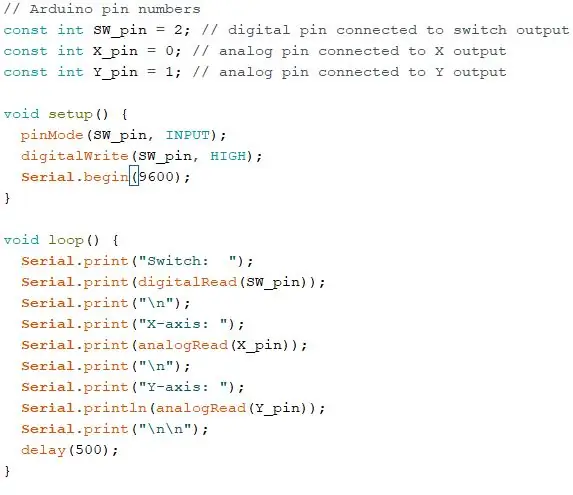
Noudat ons alles aan ons arduino -bord gekoppel het, is dit tyd om die regte kode op te laai. Daar is reeds kode vir Brainy Bits vir ons geskryf, sodat ons dit net in ons Arduino IDE kan kopieer en plak.
Skakel na kode:
1. Maak 'n nuwe arduino IDE -lêer oop
2. Plak die kode
3. Laai op
Stap 5: Monitor aksies
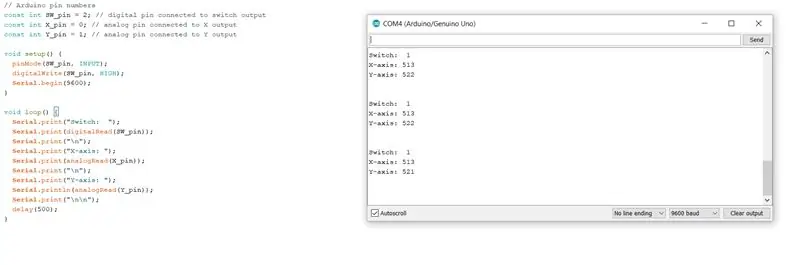
Klik op die vergrootglas in die regter boonste hoek van die skerm. 'N Nuwe venster moet verskyn, en die aksies wat u sien as u u joystick skuif, sien u. Beweeg deur u joystick en die x- en y -as moet verander, afhangende van die posisie waar u joystick is. Druk op u joystick en u SW-pen moet van 1 na 0. As die joystick in 'n neutrale posisie is, moet u x-as op 513 wees en u y-as moet wees op 522. Wat in die kode gebeur, is dat die leegte -lus die posisie van die joystick druk met 'n analoog sein en wanneer die knoppie met 'n digitale sein ingedruk word.
Aanbeveel:
Arduino -sleutelbord -joystick -uitbreidingskas en klankbeheerder met behulp van Deej: 8 stappe

Arduino Keyboard Joystick Extender Box en Sound Controller Thing Using Deej: Why Ek wou al 'n rukkie 'n klein joystick by my sleutelbord voeg om koppelvlakelemente of ander kleiner take in speletjies en simulators te beheer (MS Flight Sim, Elite: Dangerous, Star Wars: eskaders, ens.). Vir Elite: Dangerous was ek ook al
Beheer van robotarm met TLV493D, joystick en Arduino: 3 stappe

Beheer van robotarm met TLV493D, joystick en, Arduino: 'n alternatiewe kontroleerder vir u robot met 'n TLV493D -sensor, 'n magnetiese sensor met 3 vryheidsgrade (x, y, z) waarmee u u nuwe projekte kan beheer met I2C -kommunikasie op u mikrobeheerders en elektroniese bord wat Bast P
Arduino LED -beheer met analoge joystick: 6 stappe

Arduino LED -beheer met analoge joystick: In hierdie tutoriaal leer ons hoe om analoog joystick te gebruik om die LED te beheer. Kyk na 'n demonstrasievideo
Hoe om die BLDC -motor met Arduino en joystick te beheer: 6 stappe

Hoe om die BLDC -motor met Arduino en joystick te beheer: Hallo vriende in hierdie tutoriaal, ek wys u hoe u die borsellose DC -motor, oftewel BLDC -motor, kan beheer met Arduino en joystick
ZERO DELAY USB JOYSTICK - AUTO ANALOGE MODIFICATION: 5 stappe

ZERO DELAY USB JOYSTICK - AUTO ANALOGUE MODIFICATION: Dit is 'n addisionele projek vir die Zero Delay USB Encoder True Analog Joystick Modification. U moet die Encoder in die vorige projek suksesvol aangepas, getoets en gekalibreer het voordat u hierdie toestel byvoeg. As dit klaar is en dit werk
